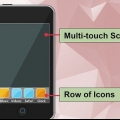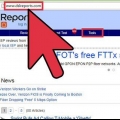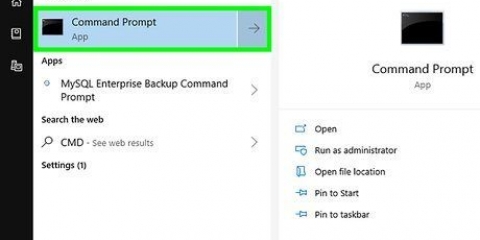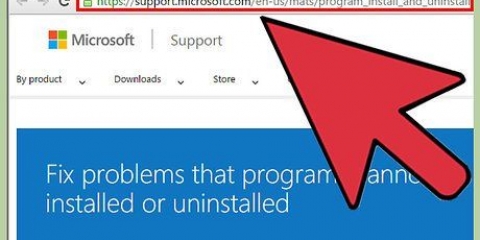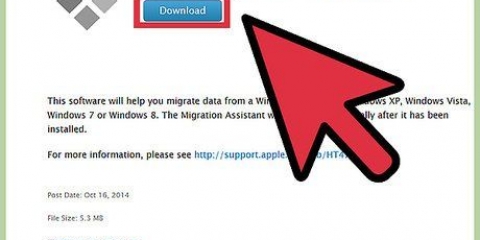trykk ⊞ vinne+R for å åpne dialogboksen Kjør. type dxdiag og trykk ↵ Gå inn. Klikk Ja når du blir spurt om du vil sjekke driverne. I System-fanen, se etter ordet "Prosessor". Hvis datamaskinen din har flere kjerner, vil du se tallet i parentes etter hastigheten (f.eks. 4 CPUer). På denne måten kan du se hvor mange kjerner du har. Hver kjerne roterer med omtrent samme hastighet (det vil alltid være svært små variasjoner).
CPU-Z installerer ikke adware eller verktøylinjer under installasjonen. 














Bestem hastigheten på prosessoren
Innhold
Hastigheten til prosessoren, eller CPU, avgjør hvor raskt en prosess kan utføre visse oppgaver. Hastighet er mindre viktig i dag enn den pleide å være fordi datamaskiner i dag bruker flerkjerneprosessorer. Men det kan fortsatt være nyttig å bestemme hastigheten din, for eksempel hvis du kjøper et nytt program og du vil vite om datamaskinen din kan håndtere det. Det er også veldig nyttig å finne ut den sanne hastigheten til en prosessor når du vil overklokke for bedre ytelse.
Trinn
Metode 1 av 4: Windows

1. Åpne systemvinduet. Det er flere måter du kan gjøre dette raskt på.
- Windows 7, Vista, XP - Høyreklikk på Datamaskin/Min datamaskin i startmenyen og velg `Egenskaper`. Med Windows XP må du kanskje klikke på "Generelt" etter å ha valgt "Egenskaper".
- Windows 8 - Høyreklikk på startknappen og velg `System`.
- Alle versjoner - trykk ⊞ vinne+pause.

2. Se etter ordet "prosessor". Dette finner du i `System`-delen, under utgaven av Windows.

3. Se prosessorhastighet. Prosessormodell og hastighet vises. Hastighet måles i gigahertz (GHz). Dette er hastigheten til en enkelt kjerne i prosessoren. Hvis prosessoren din har flere kjerner (de fleste moderne prosessorer har), vil hver kjerne ha denne hastigheten.
Hvis du har en overklokket prosessor, vil du sannsynligvis ikke kunne finne den faktiske hastigheten her. Se neste avsnitt for detaljer om hvordan du finner den faktiske overklokkede hastigheten.

4. Sjekk hvor mange kjerner prosessoren din har. Hvis du har en prosessor med flere kjerner (`flerkjerne`), vil ikke antall kjerner vises i dette vinduet. Flere kjerner betyr ikke automatisk at programmer kjører raskere, men det kan utgjøre en stor forskjell med programmer designet for det.
Metode 2 av 4: Windows (overklokket CPU)
Overklokkede prosessorer er prosessorer hvor spenningene er justert for å produsere mer kraft. Overklokking er populært blant datamaskinhobbyister, det gir deg mer valuta for pengene, men det kan skade komponentene dine.

1. Last ned og installer CPU-Z. Dette er et gratis verktøy som kan overvåke komponentene i datamaskinen din. Den er designet for overklokkere, og den indikerer den nøyaktige hastigheten som prosessorene dine kjører med. Du kan laste den ned på cpuid.com/softwares/cpu-z.html.

2. Kjør CPU-Z. Som standard er det en snarvei på skrivebordet for å starte CPU-Z. Du må være logget inn som administrator, eller du må kjenne administratorpassordet for å bruke det.

3. Start en oppgave på datamaskinen som krever mye av prosessoren. Prosessoren din vil automatisk bremse når den ikke er i bruk, så hastighetene du ser i CPU-Z viser bare riktig hastighet når prosessoren jobber hardt.
En rask måte å få prosessoren til å jobbe så hardt som mulig er å kjøre Prime95-programmet. Dette programmet er laget for å beregne primtall og brukes til å teste datamaskiner. Du kan laste ned Prime95 på mersenne.org/last ned/, pakk ut programfilene og velg "Bare stresstesting" når du kjører programmet.

4. Sjekk prosessorhastigheten din. Hastigheten din vises i feltet `Kjernehastighet` i CPU-fanen. Verdiene vil endre seg litt mens programmet kjører.
Metode 3 av 4: Mac

1. Klikk på Apple-menyen og velg "Om denne Macen".

2. Finn ordet "Prosessor" i fanen "Oversikt". Dette indikerer hastigheten til prosessoren ifølge Apple. Dette trenger ikke å være den faktiske hastigheten til prosessoren din. Det er fordi prosessorhastigheten synker når du ikke trenger å jobbe hardt for å spare energi og sikre lengre levetid.

3. Last ned programmet "Intel Power Gadget". Dette er et gratis verktøy som lar deg se den faktiske hastigheten til prosessoren din. Du kan laste den ned gratis på denne siden.
Pakk ut filen og dobbeltklikk på DMG-filen for å installere Intel Power Gadget.

4. Last ned og installer Prime95. Hvis du vil se den maksimale hastigheten til prosessoren din, må du legge en stor belastning på prosessoren. En av de mest populære måtene å gjøre dette på er å bruke et program som heter Prime95. Du kan laste den ned gratis på mersenne.org/last ned/. Pakk ut programmet og dobbeltklikk på DMG-filen for å installere den. Velg "Bare stresstesting" når du kjører programmet.
Prime95 er designet for å beregne primtall, noe som gir maksimal belastning på prosessoren din.

5. Finn hastigheten på prosessoren din. Den andre grafen i programmet viser hastigheten til prosessoren din. `Package Frq` indikerer din nåværende hastighet som prosessoren din jobber med i det øyeblikket. Det vil trolig være lavere enn `Base Frq`, som er hastigheten ifølge Apple.
Metode 4 av 4: Linux

1. Åpne terminalen. De fleste verktøyene som er tilgjengelige for Linux, indikerer ikke den faktiske hastigheten til prosessoren. Intel har utviklet et verktøy kalt `Turbostat` som du kan bruke til å sjekke det. Du må installere den manuelt med terminalen.

2. type .unavn -rog trykk↵ Gå inn. Legg merke til versjonsnummeret som vises (X.XX.XX-XX).

3. type .apt-get install linux-tools-X.XX.XX-XX linux-cloud-tools-X.XX.XX-XXog trykk↵ Gå inn. erstatte X.XX.XX-XX etter versjonsnummeret fra forrige trinn. Skriv inn administratorpassordet hvis du blir bedt om det.

4. type .modprobe mrog trykk↵ Gå inn. Dette vil installere MSR-modulen som trengs for å kjøre verktøyet.

5. Åpne et annet terminalvindu og skriv .åpnessl hastighet. Dette vil starte OpenSSL-hastighetstesten, prosessoren din vil nå være optimalt lastet.

6. Gå tilbake til det første terminalvinduet og skriv .turbo stat. Ved å starte dette verktøyet kan du samle alle typer data om prosessoren din.

7. Se på kolonnen .GHz. Hver linje er den faktiske hastigheten til hver kjerne. Kolonnen TSC indikerer normal hastighet. På den måten kan du se forskjellen på overklokking. Hastighetene ser trege ut når prosessoren din ikke trenger å jobbe hardt.
Artikler om emnet "Bestem hastigheten på prosessoren"
Оцените, пожалуйста статью
Populær